

인쇄된 노즐 점검 패턴에 빠진 선이 있거나 흰색 가로선이 나타난 경우, 프린트 헤드를 청소합니다. 청소는 프린트 헤드 노즐을 뚫어주거나 프린트 헤드 상태를 회복시켜 줍니다. 프린트 헤드를 청소하면 잉크가 소모되므로 필요한 경우에만 프린트 헤드를 청소하십시오.
준비물: A4 또는 Letter 크기의 보통 용지 한 장
전원이 켜져 있는지 확인하십시오.
앞면 트레이에 A4 또는 Letter 크기의 보통 용지를 한 장 로드합니다.
용지 출력 트레이를 가볍게 엽니다.
프린트 헤드를 청소합니다.
(1) 홈페이지(HOME) 화면에서  설정(Setup)을 선택합니다.
설정(Setup)을 선택합니다.
설정 메뉴 화면이 나타납니다.
(2)  유지 관리(Maintenance)를 선택한 다음 OK 버튼을 누릅니다.
유지 관리(Maintenance)를 선택한 다음 OK 버튼을 누릅니다.
유지 관리(Maintenance) 화면이 나타납니다.
(3) 청소(Cleaning)를 선택한 다음 OK 버튼을 누릅니다.
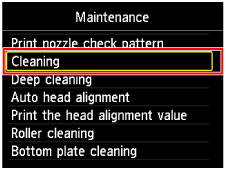
확인 화면이 나타납니다.
(4) 예(Yes)를 선택한 다음 OK 버튼을 누릅니다.
기기에서 프린트 헤드 청소가 시작됩니다.
기기가 프린트 헤드 청소를 완료할 때까지 다른 조작을 수행하지 마십시오. 이 과정은 약 1분 정도 소요됩니다.
패턴 인쇄 확인 화면이 나타납니다.
(5) 예(Yes)를 선택한 다음 OK 버튼을 누릅니다.
노즐 점검 패턴이 인쇄됩니다.
노즐 점검 패턴을 검사합니다.
 참고 참고
|
맨 위로 |